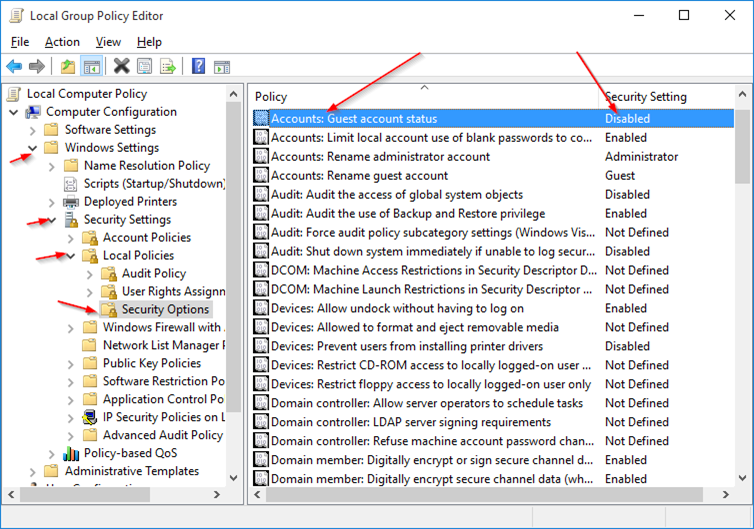12Jul

Standard Adobe PDF je praktický vždy, když potřebujete distribuovat některé informace a ujistěte se, že to všichni příjemci vidí stejným způsobem. Soubory PDF jsou však hloupě editovatelné.
Pokud jste nezaplatili za Adobe Acrobat( plná verze, nejen čtečka), budete muset hledat konkrétní nástroj pro úpravu textu PDF.Mnoho z nich je k dispozici na různých platformách, ale pro snadnou a bezplatnou metodu, která funguje napříč všemi typy desktopů a mobilních zařízení, můžete použít Dokumenty Google.
Pokud máte připraven soubor PDF, otevřete v libovolném prohlížeči drive.google.com a přihlaste se pomocí svého účtu Google. Je možné, že tento proces procházíte v mobilním telefonu s prohlížečem telefonů, pokud to uděláte v "desktopovém zobrazení", ale bude to poněkud obtížné - dostanete se k plnému notebooku nebo stolnímu PC, pokud to bude možné.

Nahrajte soubor PDF z místních souborů klepnutím na modré tlačítko "NEW" na levé straně a poté na "Upload souboru". Zvolte svůj PDF a počkejte, až se nahraje na server Google.

Jakmile je soubor ve vaší jednotce, klepněte pravým tlačítkem nebo dlouze klepnutím na položku v hlavním zobrazení jednotky. Vyberte možnost "Otevřít otevřít pomocí" a potom klepněte na položku Dokumenty Google. Dokument PDF se otevře na nové kartě prohlížeče v rozhraní Dokumenty Google.

Zde můžete upravit jakýkoli text dokumentu PDF, jako by to byl standardní textový procesorový soubor.některé formáty mohou být trochu vypnuté díky interpretaci snímků a rozestupů v souboru PDF, ale veškerý formátovaný text by měl být viditelný a upravitelný - pokud je to větší soubor, Dokumenty dokonce vytvoří automatický obrys oddělenýdo stránek.

V tomto okně můžete upravit jakýkoli text a později si v aplikaci Dokumenty Google uložit svou práci online. Pokud byste chtěli mít standardní soubor dokumentů pro textový procesor offline, klikněte na "Soubor" a potom na "Stáhnout jako." Zde můžete zvolit z formátů Docx, ODT, TXT, RTF a dalších formátů, takže je můžete otevřítMicrosoft Office( nebo váš textový editor dle vlastního výběru).
Klepněte na požadovanou a okamžitě se stáhne do výchozí plochy nebo složky telefonu. A je to! Nyní máte uloženou upravenou kopii původního PDF, kompatibilní s jakýmkoli textovým procesorem.